cPanelのパスワードを変更する方法を見てみましょう。使用できる方法は2つあります。クライアントエリアにログインする方法とcPanel自体からログインする方法です。
クライアントエリアからcPanelのパスワードを変更する
クライアントエリアにログインしたら、トップメニューから[サービス]をクリックしてから、[マイサービス]をクリックします。
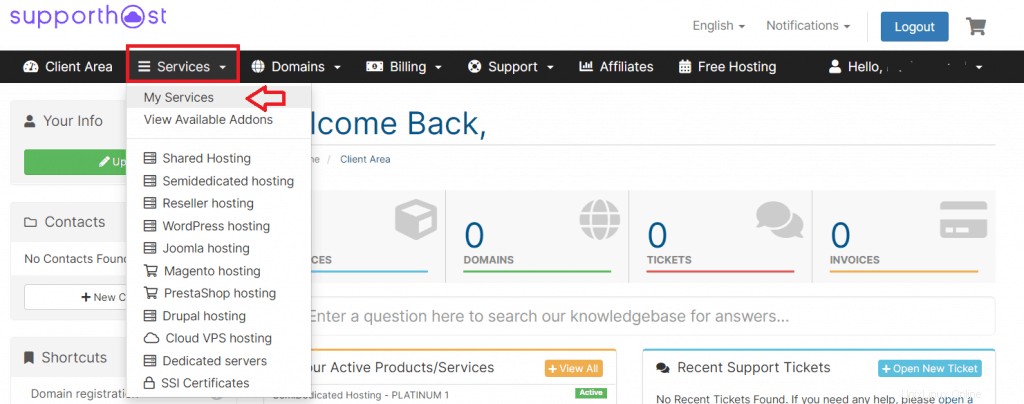
リストからパスワードを変更したいサービスを選択し、それをクリックします。左側のパネルには、関連するcPanelへのアクセス、プランのアップグレードまたはダウングレード、パスワードの変更など、実行できるアクションが表示されます。
この場合、[パスワードの変更]をクリックする必要があります。
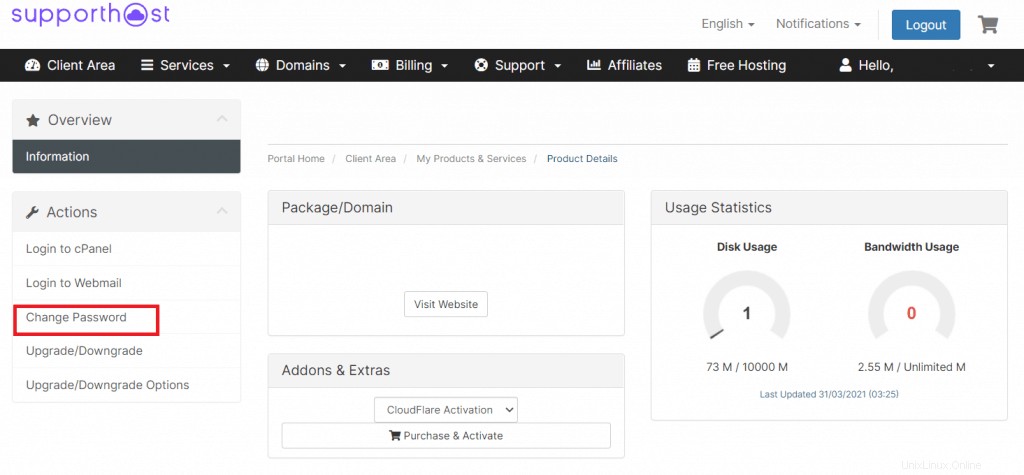
新しいパスワードを選択し、[新しいパスワード]フィールドに入力します。
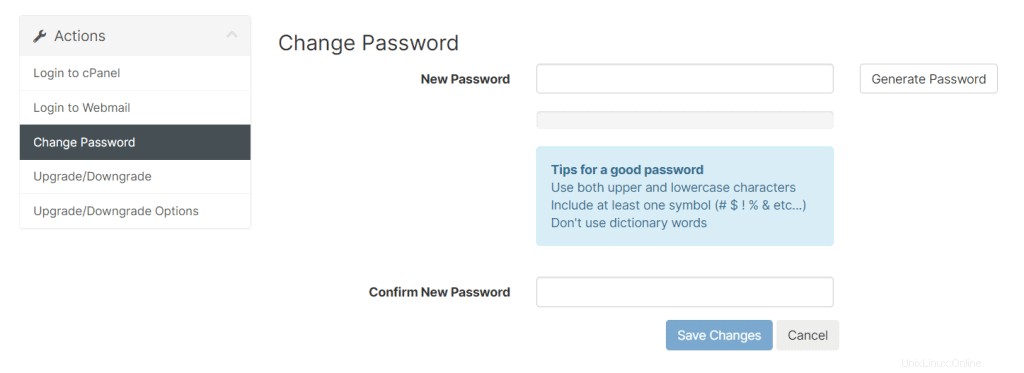
パスワードの生成を使用することもできます ボタンをクリックして、決定した長さに基づいて文字、数字、記号のランダムなパスワードを作成します。
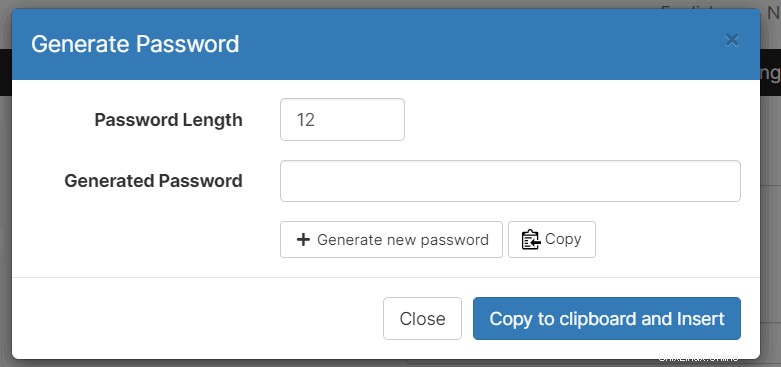
もう一度選択したパスワードを入力して[新しいパスワードの確認]フィールドに入力し、[変更を保存]をクリックします。
強力なパスワードを選択していることを確認してください。下のインジケーターを確認してください。赤い場合は、パスワードが短すぎるか見つけやすいため、より複雑にすることをお勧めします。

大文字と小文字を使用するか、ヒントに示されている記号を含めてみてください。
コントロールパネルからcPanelのパスワードを変更します
cPanelのパスワードを変更するには、cPanelにログインしてから、上部にあるアカウントアイコンをクリックします。ドロップダウンメニューから、[パスワードとセキュリティ]を選択します。
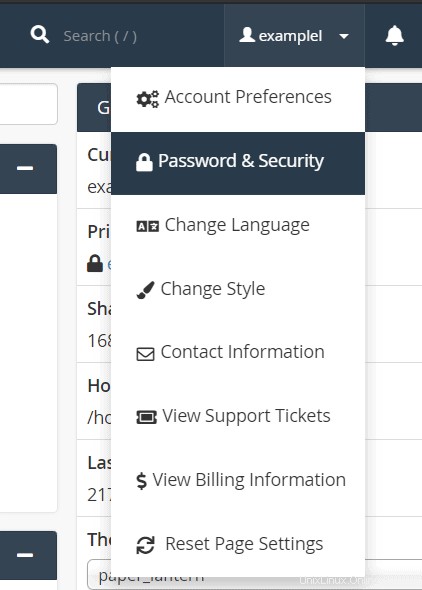
パスワードを新しいものに変更するには、現在のパスワードを入力し、[古いパスワード]フィールドに入力する必要があります。
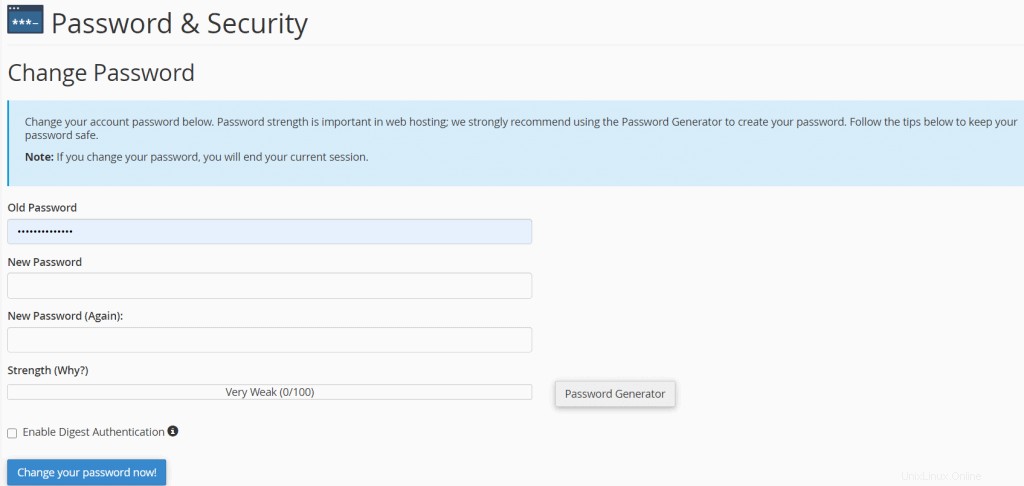
次に、[新しいパスワード]フィールドと[新しいパスワード]フィールドに新しいパスワードを(もう一度)入力して、セキュリティレベルが[強力]/[非常に強力]であることを確認します。少なくとも8文字のパスワードを使用することをお勧めします。
cPanelパスワードジェネレーターを使用して、使用する長さと文字(数字、記号、大文字、小文字)を選択できます。 パスワードジェネレータをクリックするだけです 次に、このスクリーンショットに表示されているように、詳細オプションを選択します。
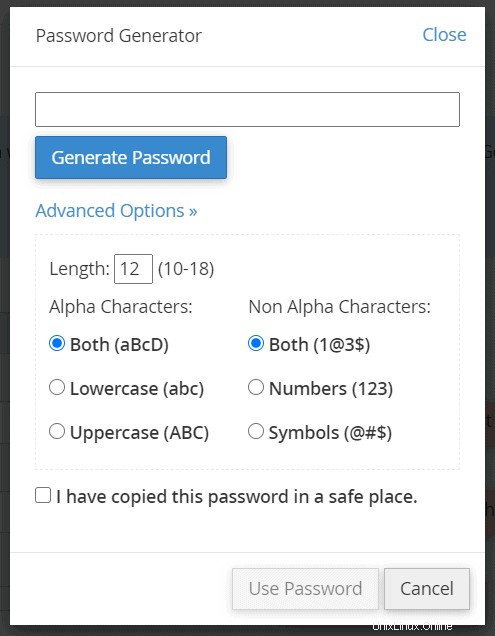
保存後、[今すぐパスワードを変更]ボタンをクリックして、新しいパスワードを設定できます。パスワードが置き換えられ、cPanelのログインページにリダイレクトされます。